Manuale utente di Numbers per iPad
- Ciao
-
- Introduzione a Numbers
- Introduzione a immagini, grafici e altri oggetti
- Creare un foglio di calcolo
- Aprire i fogli di calcolo
- Evitare le modifiche accidentali
- Personalizzare i modelli
- Utilizzare i fogli
- Annullare o ripristinare le modifiche
- Salvare il foglio di calcolo
- Trovare un foglio di calcolo
- Eliminare un foglio di calcolo
- Stampare un foglio di calcolo
- Modificare lo sfondo del foglio
- Copiare testo e oggetti tra app
- Nozioni di base sul touchscreen
- Utilizzare Apple Pencil con Numbers
- Utilizzare VoiceOver per creare un foglio di calcolo
-
- Inviare un foglio di calcolo
- Introduzione alle funzionalità di collaborazione
- Invitare altri utenti a collaborare
- Collaborare a un foglio di calcolo condiviso
- Modificare le impostazioni di un foglio di calcolo condiviso
- Interrompere la condivisione di un foglio di calcolo
- Cartelle condivise e collaborazioni
- Usare Box per collaborare
- Copyright
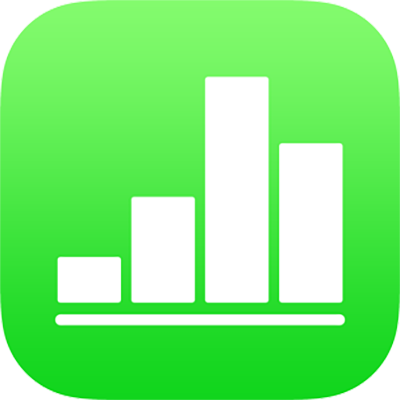
Regolare la spaziatura tra le linee in Numbers su iPad
Puoi regolare la spaziatura tra le linee di un testo, modificare la quantità di spazio presente prima o dopo un paragrafo e aggiungere interruzioni di riga nel testo.
Regolare lo spazio tra le righe
Tocca una forma o una casella di testo oppure seleziona il testo in una casella di testo.
Non puoi regolare la spaziatura delle righe del testo dentro la cella di una tabella.
Nota: Se stai utilizzando gli stili paragrafo nel foglio di calcolo e vuoi incorporare le modifiche alla spaziatura linea nello stile paragrafo, trascina il cursore oltre l’ultimo carattere nel paragrafo per includere il simbolo di formattazione (è invisibile finché non ci passi sopra). Consulta Utilizzare gli stili testo in Numbers su iPad.
Tocca
 , quindi tocca Testo.
, quindi tocca Testo.Tocca “Spaziatura linea”, quindi esegui una delle seguenti operazioni:
Impostare la spaziatura tra le righe del testo: Tocca
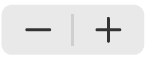 accanto a Spaziatura, oppure tocca il valore accanto a Spaziatura e inseriscine uno nuovo.
accanto a Spaziatura, oppure tocca il valore accanto a Spaziatura e inseriscine uno nuovo.Imposta la quantità di spazio prima o dopo un paragrafo: Tocca
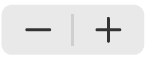 accanto a Prima o Dopo, oppure tocca il valore accanto a Prima o Dopo e inseriscine uno nuovo.
accanto a Prima o Dopo, oppure tocca il valore accanto a Prima o Dopo e inseriscine uno nuovo.
Forzare il testo nella riga successiva
Tocca sul punto dove desideri inserire l'interruzione.
Tocca Inserisci, quindi “Inter. riga”.